加工前

これからバカンスシーズン本番!
リゾート写真を撮る方も多くなるのではないでしょうか。
加工後

景色がいいと、「どこを撮ったらいいか分からない…」と、ついつい漠然と撮影しがち。
そこで、こんな風に加工して印象を変えてみました。
私流の加工を紹介します♡
加工プロセス
アプリは大人気のVSCOを使用します。

全体のバランスをみてフィルターを選び、馴染みが良いものを選ぶようにしています♡

画像をトリミングする
写真をそのまま活かすのもいいですが、一部をだけを見せた方が雰囲気が良くなることも。
今回はプールと木のみをトリミングしてみました。

↓トリミング後

フィルターをかける
今回の写真には" G3 "のフィルターがしっくりきたので使用しました。

露出で明るくする
次に露出を選択し、明るさを調節。元々の画像が暗かったので、いつもより明るくしてみました。
数値を上げすぎると光が飛んで白くなりすぎるので、+0.6にしました。
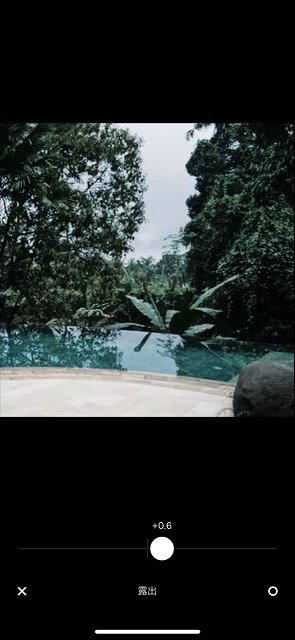
明瞭度でクッキリさせる
" 明瞭度 " をかけて、写真のディティールをよりクッキリさせました。
かけすぎるとクッキリしすぎてしまうので、今回は+5.3に◎
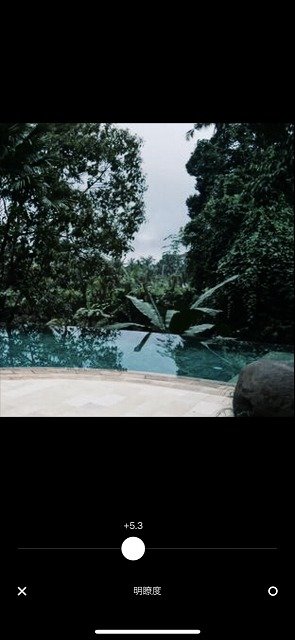
完成
これで、完成です♡

思い切ってトリミングしたので、主役がプールサイドから木々へと変わりました。
自然の印象が強くなり、加工前とは別物のように見えるのではないでしょうか!
オマケ☆他のフィルターをかけると…
加工で明るさなどを調整+フィルターをかける、が定番なのではないでしょうか?
VSCOのフィルターで、写真の雰囲気がガラリと変わります。
どのくらい変わるかと言うと…
F2でヴィンテージ風に

" F2 " を使用して、ヴィンテージっぽく。
霞んだ雰囲気になるのですが、この写真には暗すぎたので×。
B1でモノクロに
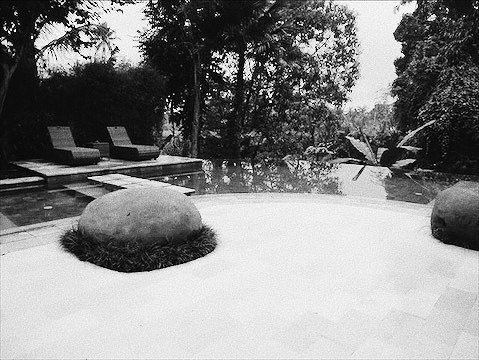
" B1 " を使用。あえてモノクロ加工をすることもあるのではないでしょうか。
でも、この写真とは相性が良くないみたいです。
これではなんの写真か分からなくなってしまったので×。
C1でブルーに

" C1 " を使用して、プールを生かしたブルーっぽい写真に。
可愛いのですが、私の今のインスタグラムのフィードではちょっと浮いてしまうかも。
よって、他の投稿との差ができてしまうので×。
同じ写真でも、加工で仕上がりが全然違う!
加工によって、写真の仕上がりはさまざま。同じ写真を、別々の人が加工したらどうなるの?
…ということで、同じ画像を色んな人が加工してみる企画。
この記事では、namiが「C」の写真加工にチャレンジしてみました。
Cの写真の別の加工を見る
Cの写真を別の人が加工すると…
人によって、仕上がりも工程もさまざま。あたなの好みはどっち?
GENIC公式ライター nami

抜群のファッションセンスは、年代を問わず「かっこいい!」「憧れ!」と評判。何でもないアイテムをワンランクUPさせるスタイリングが魅力。ブログやInstagramでは、気取らないライフスタイルやnami流ファッションを発信し続けている。




